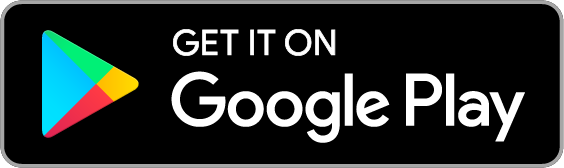Početak
Priprema za postavljanje usluge
Slijedite dolje navedene korake kako biste počeli koristiti uslugu.
Instalirajte aplikaciju SUZUKI CONNECT
na svoj pametni telefon

Molimo preuzmite aplikaciju pomoću QR koda prikazanog desno ili potražite aplikaciju u App Storeu (iPhone) ili Google Play Storeu (Android).
Molimo preuzmite aplikaciju linka prikazanog dolje ili potražite aplikaciju u App Storeu (iPhone) ili Google Play Storeu (Android).
Aplikacija SUZUKI CONNECT
Android
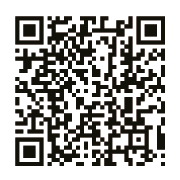
iPhone
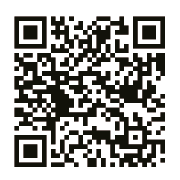
- ・Google Play i logotip Google Play zaštitni su znakovi tvrtke Google LLC.
- ・Apple i logotip Apple zaštitni su znakovi tvrtke Apple Inc., registrirani u SAD-u i drugim zemljama. App Store je uslužni žig tvrtke Apple Inc., registriran u SAD-u i drugim zemljama.
KORAK 1
Koraci registracije za vaš SUZUKI CONNECT račun
1
Izradite svoj račun
U slučaju da možete čitati QR kodove svojim pametnim telefonom.
- * Na iPhoneu koristite zadanu aplikaciju kamere.
- * Za web preglednike koristite Safari za iPhone i Google Chrome za Android.
Pristupite web stranici za članstvo čitanjem QR koda otisnutog na registracijskom listu SUZUKI CONNECT koji ste dobili od vašeg prodavača. Počnite stvarati svoj račun od tamo.
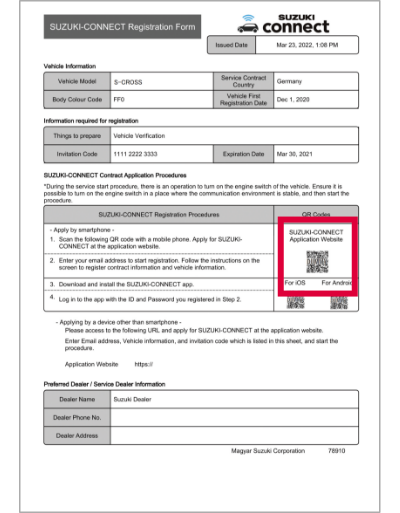
Dodirnite "Izradi račun".
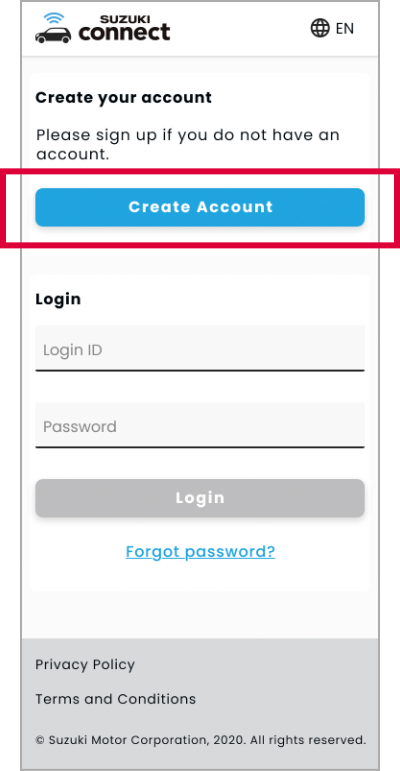
Na stranici "Izradi račun", nakon što unesete svoju adresu e-pošte i identifikacijski broj vozila (VIN), pregledajte podatke i ako se slažete, označite "Slažem se s gore navedenim". Zatim dodirnite "Dalje".
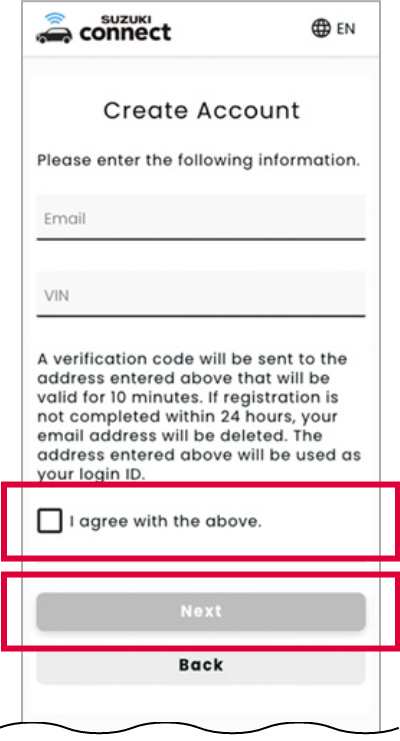
U slučaju da ne možete čitati QR kodove svojim pametnim telefonom.
- * Najnovije verzije preglednika Google Chrome, Microsoft Edge (Windows) i Safari (Mac) preporučeni su računalni preglednici.
Otvorite web stranicu SUZUKI CONNECT s web preglednikom i kliknite na “Izradi račun"
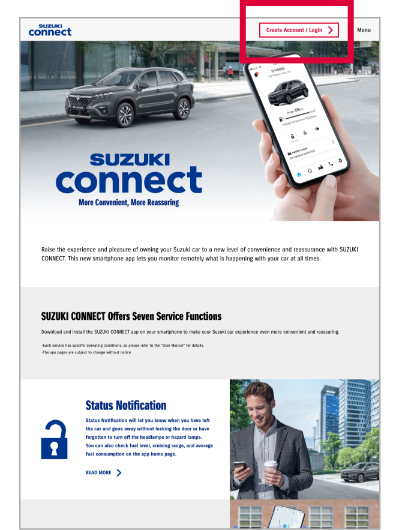
Otvorit će se stranica za prijavu za članstvo. Pritisnite “Izradi račun”.
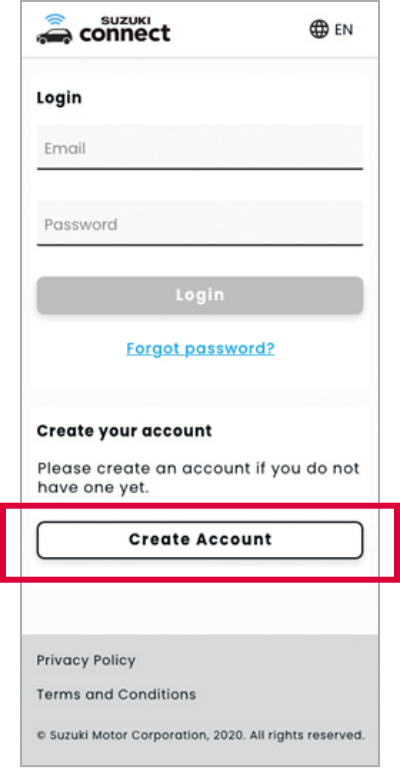
Nakon što unesete svoju adresu e-pošte, kontrolni kod* i identifikacijski broj vozila (VIN), pregledajte podatke i ako se slažete, označite "Slažem se s gore navedenim". Zatim kliknite "Dalje".
*Kontrolni kod prikazan je na registracijskom listu SUZUKI CONNECT koji ste dobili od vašeg prodavača.
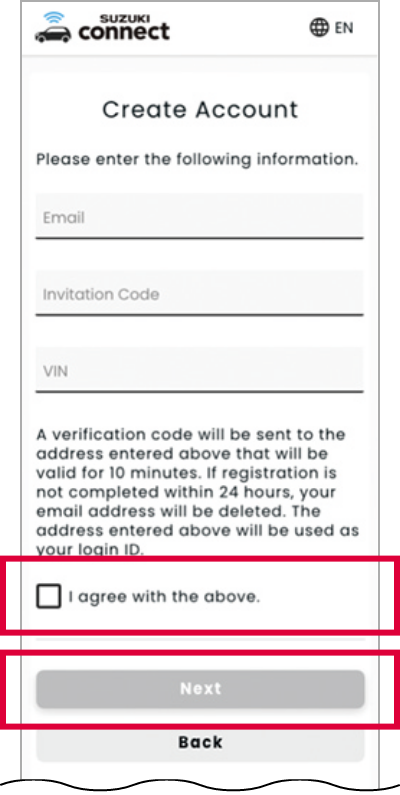
2
Potvrda adrese e-pošte
Molimo unesite kontrolni kod u okvire. Kontrolni kod je šesteroznamenkasti broj poslan na vašu registriranu adresu e-pošte.
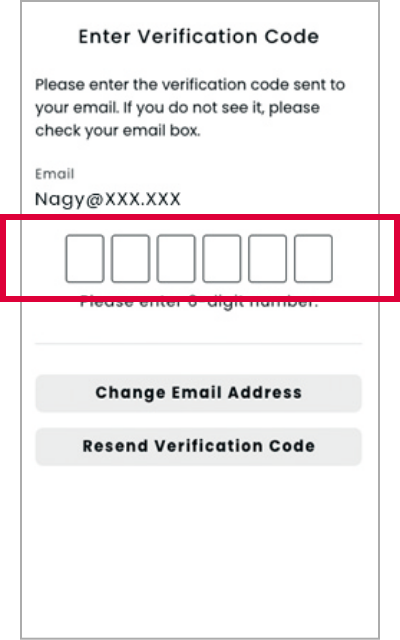
Pregledajte korake registracije i dodirnite „Dalje".
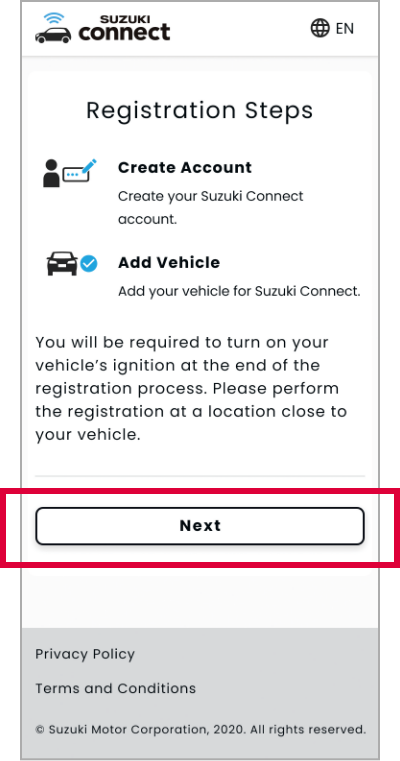
3
Prihvaćanje Politike privatnosti i Uvjeta korištenja
Dodirnite na poveznicu s Pravilima privatnosti kako biste otvorili dokument s pravilima kako je prikazano na desno.
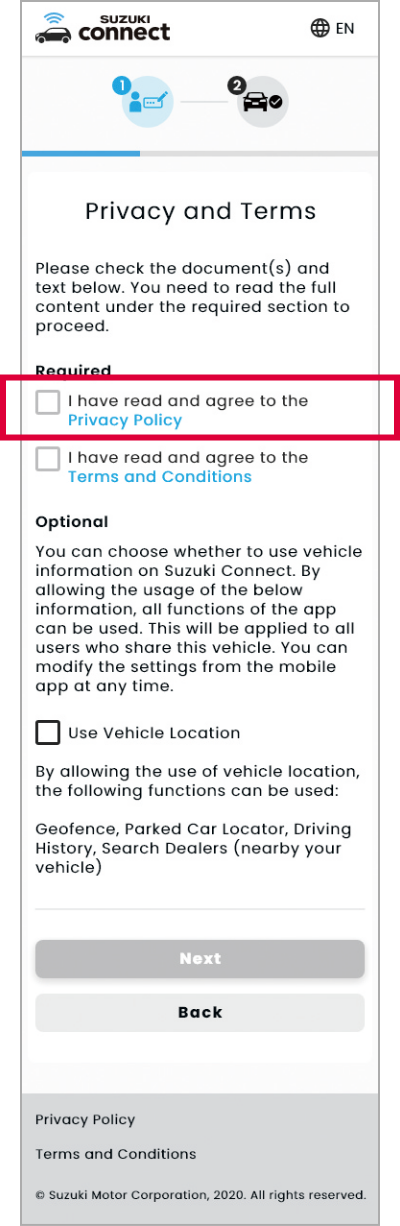
Pomičite dokument i pročitajte ga do kraja te, ako se slažete, dodirnite „Slažem se". Ako dodirnete „Slažem se" na ovoj stranici, uz „Pročitao sam i slažem se s Politikom privatnosti" će se automatski dodati kvačica.
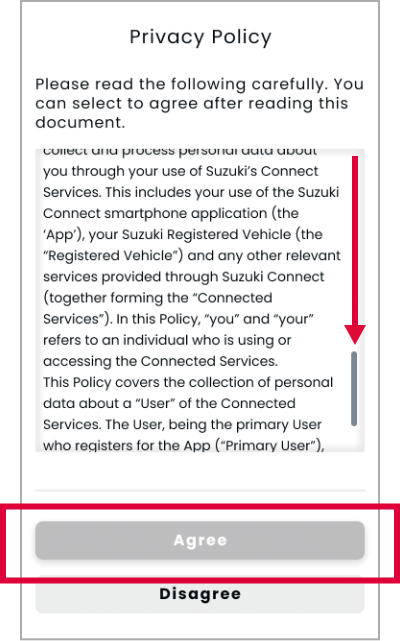
Na isti način kao i s Politikom privatnosti, dodirnite i otvorite poveznicu za Uvjete korištenja. Zatim pomaknite i pročitajte dokument do kraja i ako se slažete, dodirnite „Slažem se".
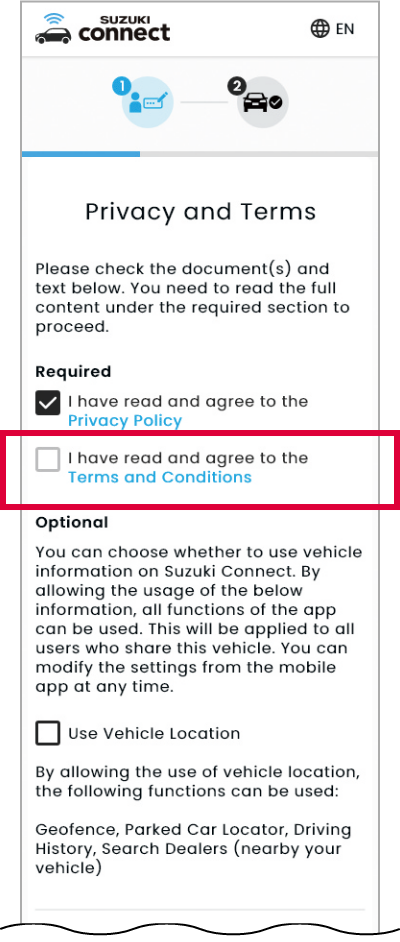
Odaberite želite li koristiti lokaciju vozila (nije obavezno), a zatim dodirnite „Dalje".
Napomena: označavanjem ovog okvira omogućit ćete funkcije koje se koriste za lokaciju vozila, uključujući lokator parkiranog automobila i nadzor kretanja. Isto možete napraviti i kasnije u postavkama.
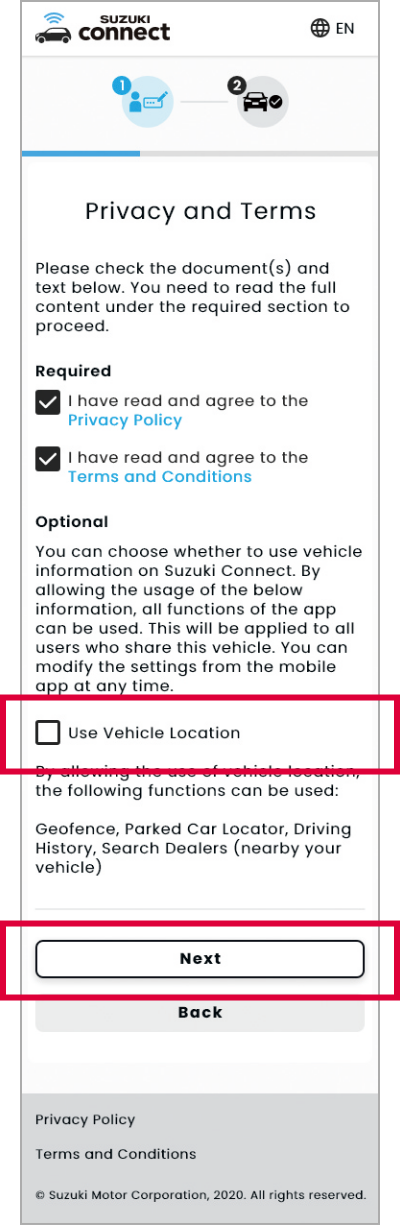
4
Registracija podataka o računu
Unesite ime, lozinku, jezik i telefonski broj (nije obavezno). Nakon popunjavanja dodirnite „Dalje".
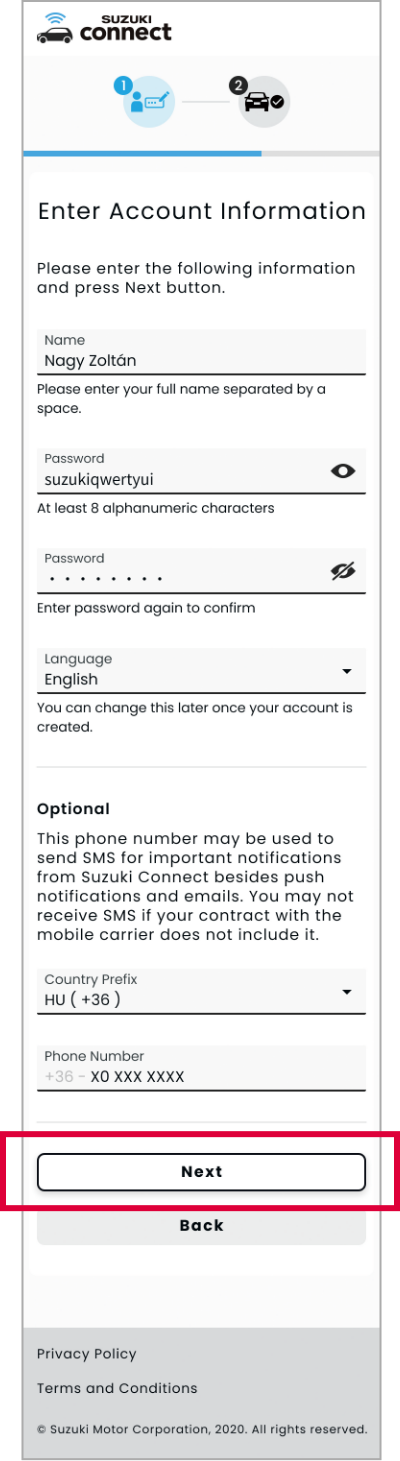
Pregledajte podatke o računu koji ste registrirali i dodirnite „Potvrdi” da vidite uspješnu registraciju računa. Zatim dodirnite „Dalje" za nastavak dodavanja vozila.
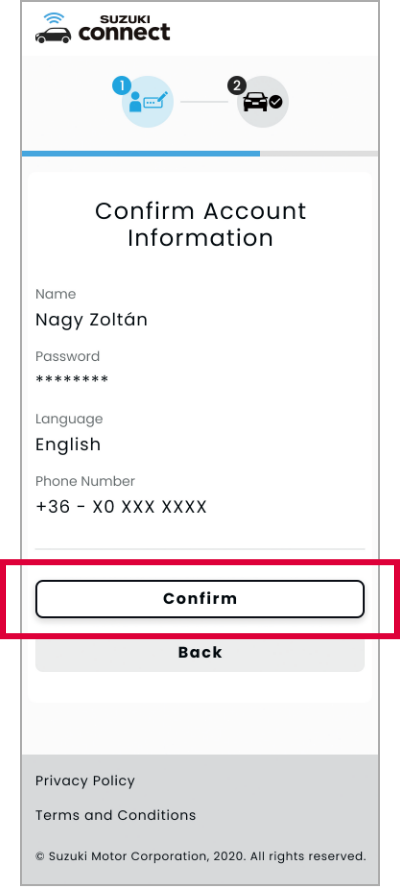
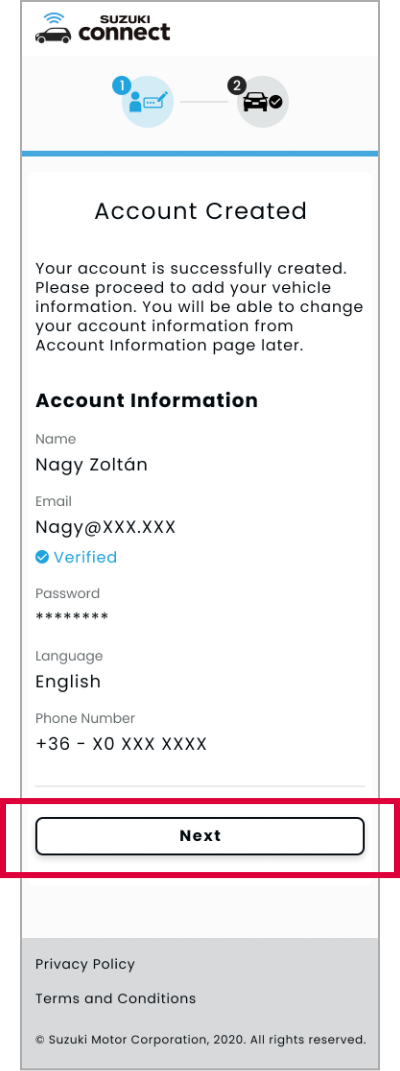
Dodirnite „Nastavi s dodavanjem vozila".
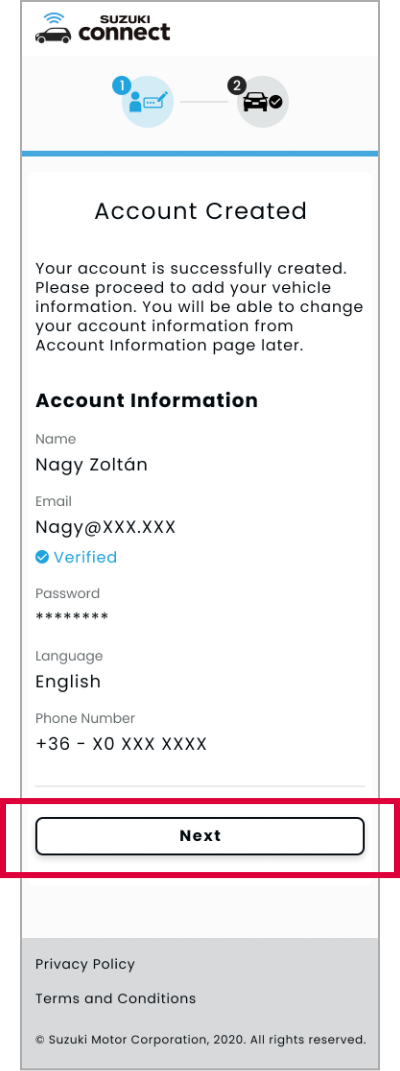
5
Registracija podataka o ugovoru
Dodirnite „Nastavi s dodavanjem vozila".
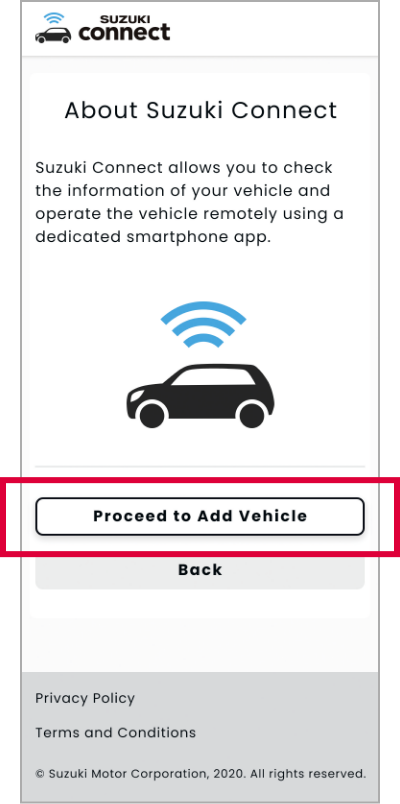
Unesite ime člana, državu, vremensku zonu i broj registarske pločice (neobavezno) i dodirnite „Dalje”.
Napomena: svakako odaberite vremensku zonu u kojoj prvenstveno koristite svoj automobil. Taj će se podatak koristiti za izračun povijesti vožnje ili funkciju upozorenja koje koriste opciju vrijeme.
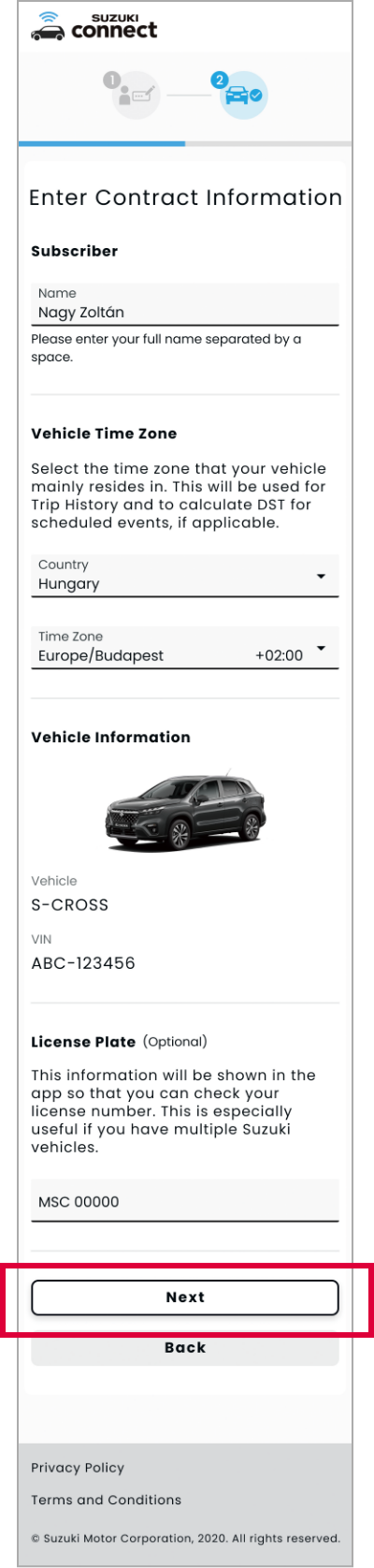
Pregledajte unose i dodirnite „Potvrdi”.
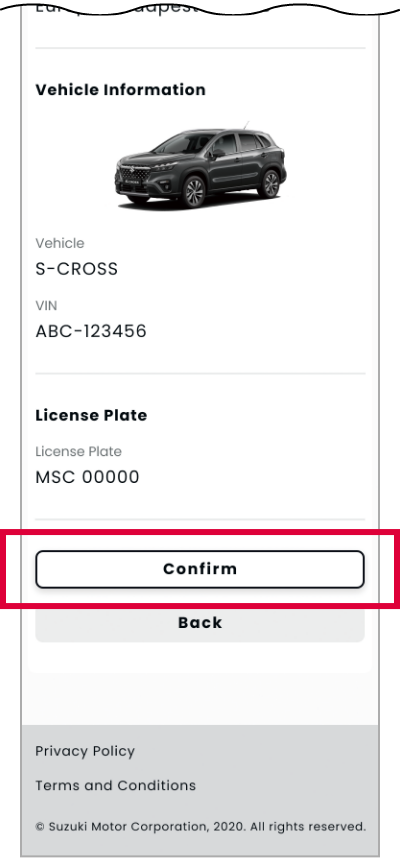
Premjestite svoj automobil na mjesto s dobrom mrežnom vezom i uključite paljenje kako biste dovršili postupak registracije.
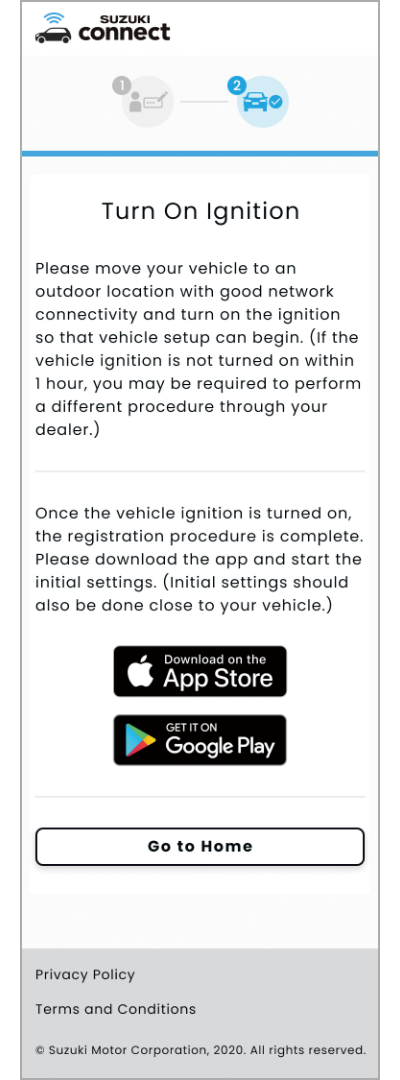
KORAK 2
Postavljanje aplikacije SUZUKI CONNECT
Približite se automobilu.
1
Pokretanje aplikacije
Dodirnite i otvorite aplikaciju SUZUKI CONNECT.
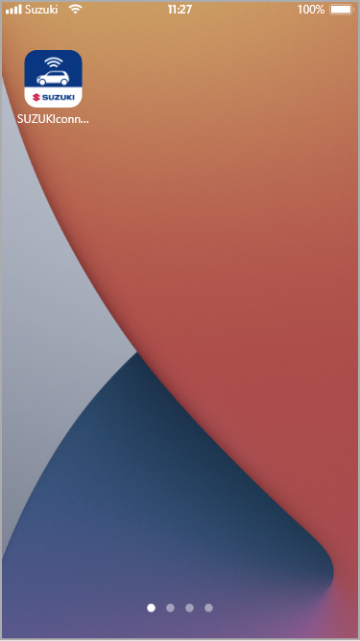
Pojavljuje se zaslon s uputama. Dodirnite [>] da vidite svaki komentar i nastavite do kraja.
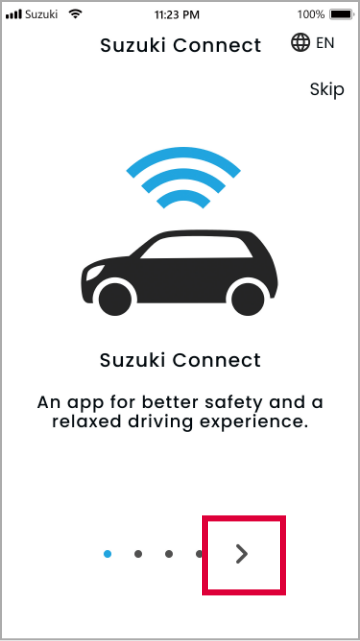
Zatim dodirnite „Kreni".
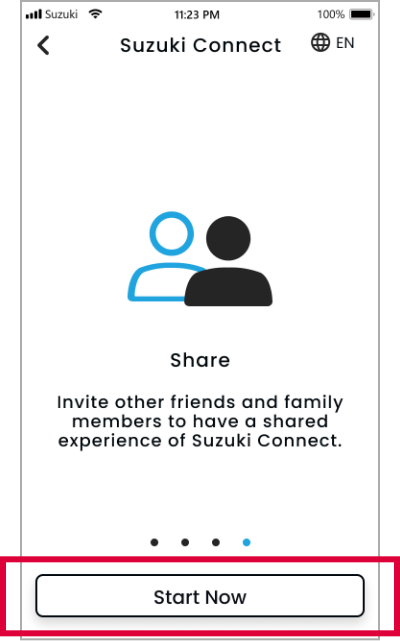
2
Prijava
Unesite svoju identifikaciju (e-mail adresu) i lozinku koju ste registrirali prilikom izrade računa. Zatim dodirnite „Prijava”.
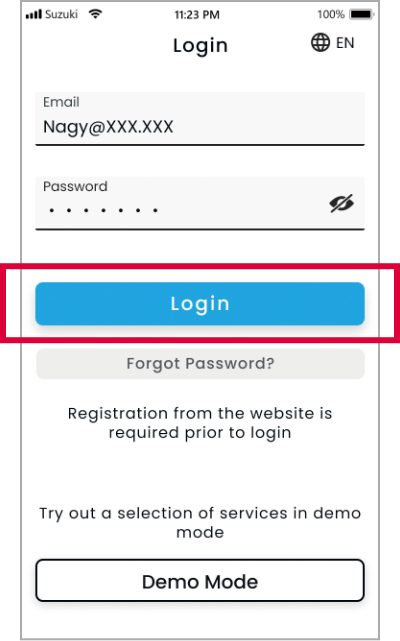
Odaberite jezik i prijeđite na sljedeću stranicu.
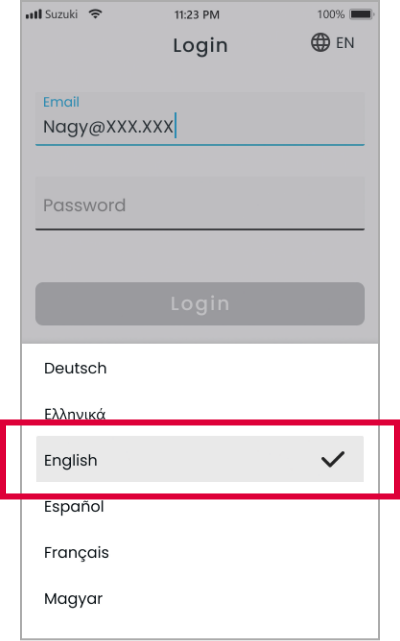
Na opciji o dopuštenju obavijesti, dodirnite „Dalje" da biste dopustili primanje obavijesti.
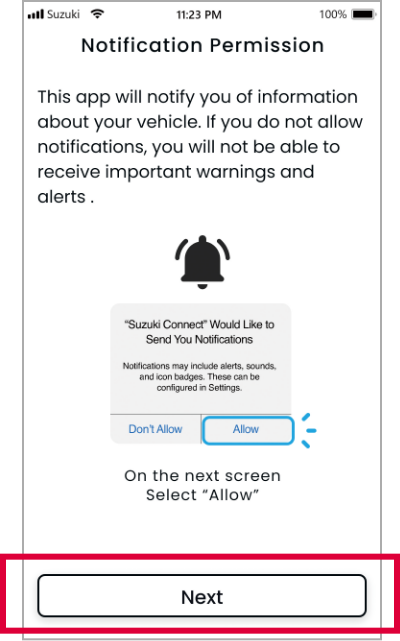
Dodirnite „Dopusti".
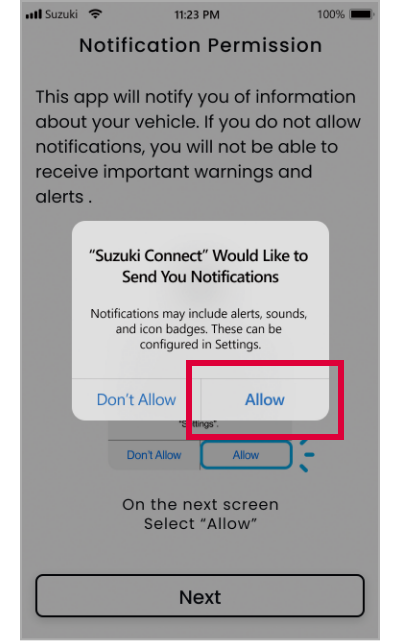
*Postavka obavijesti potrebna je samo za iPhone. Ova se postavka ne pojavljuje na Androidu.
3
Registrirajte PIN
*Morate unijeti PIN za daljinsko upravljanje.
Dodirnite „Postavi PIN"
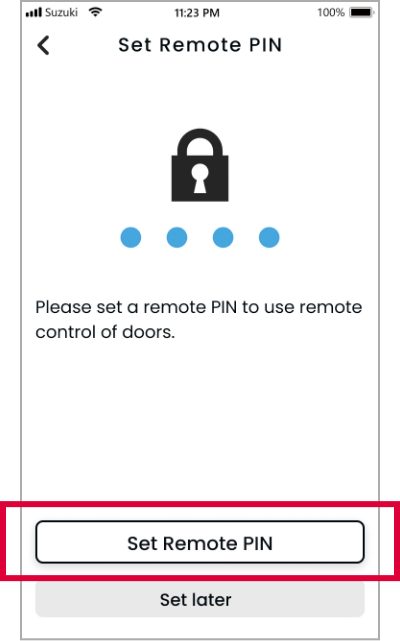
Unesite četveroznamenkasti broj.
*Ponovo unesite isti broj za potvrdu.
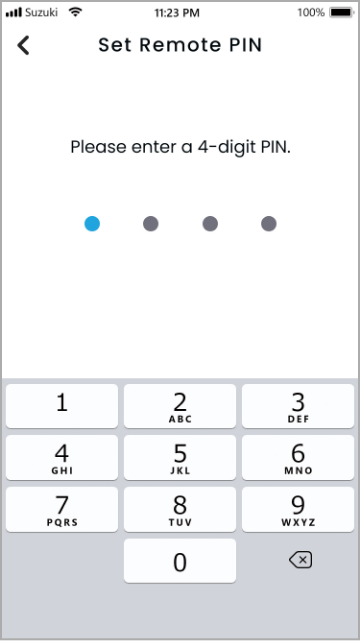
Dodirnite „Koristi biometriju" (nije obavezno).
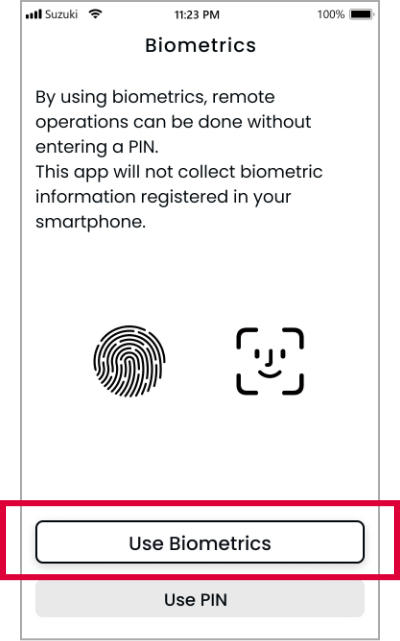
*Također možete odabrati Koristi PIN.
Dodirnite „Dalje" kako biste aplikaciji dopustili korištenje biometrijske identifikacije.
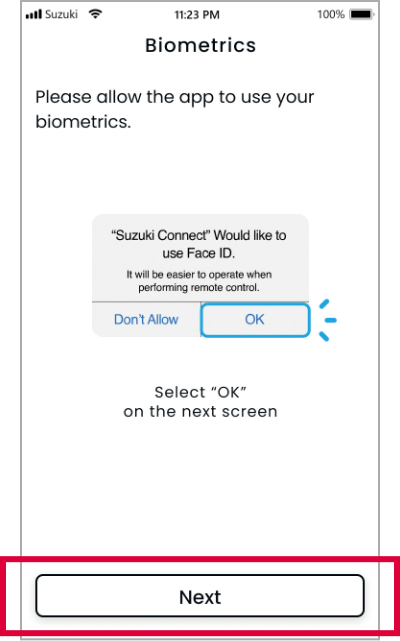
Dodirnite „OK".
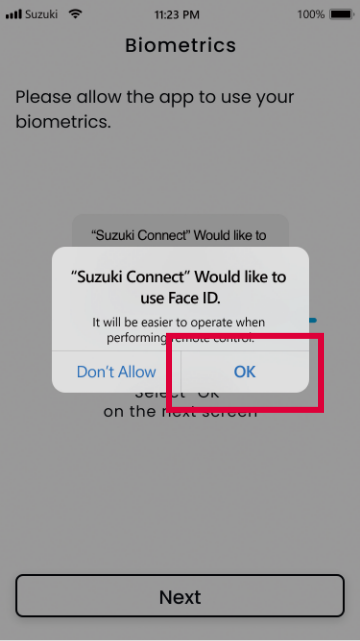
4
Provjerite status gumba eCall
- * Svakako ga provjerite dok ste u vozilu.
Potvrdite da indikator ne svijetli i dodirnite „Svjetla su isključena".
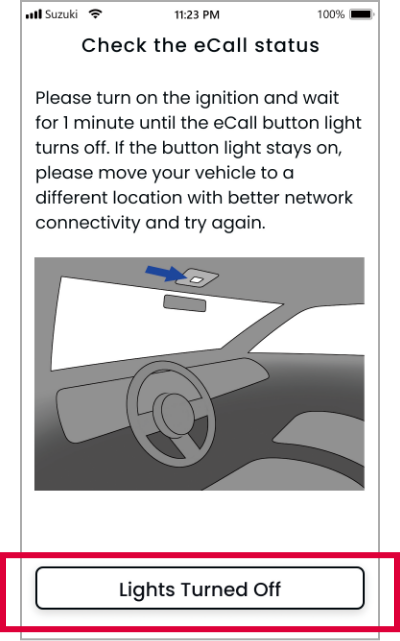
Kada se pojavi početna stranica aplikacije SUZUKI CONNECT, to znači da je postavljanje dovršeno.
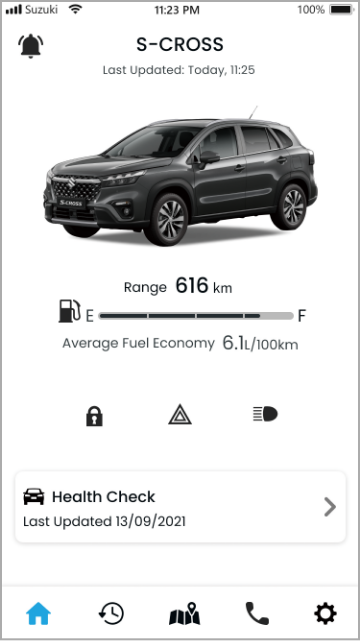
Sada možete uživati u pogodnostima i sigurnosti usluge.